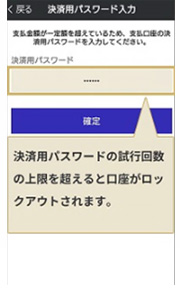Bank Payとは
Bank Pay取扱の加盟店の店舗で表示されたQRコードを当該アプリで読み取ること等で、お客さまの預金口座からお買い物やご飲食時のお支払い代金を即時にお引き落としする便利で簡単な決済サービスです。
※QRコードは株式会社デンソーウェーブの登録商標です。
Bank Payアプリでのお支払いにあたり手数料はかかりません。
※アプリダウンロードおよびご利用時には別途通信費用が必要です。
ただし、下記時間帯はご利用いただけません。
・毎日4:00から4:10
・第2・4日曜日の前日23:48から7:00
・上記以外のシステムメンテナンス時間帯
※BankPayご利用限度額は、デビットカードご利用限度額に含まれるため、お客様の利用状況等によっては、ご利用限度額以内の取引を行った場合でも、サービスが利用できない可能性があります。

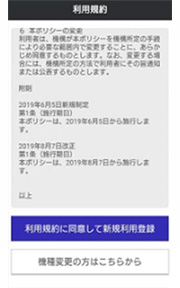
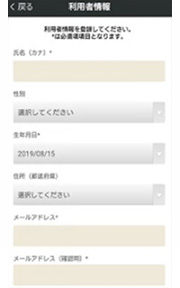

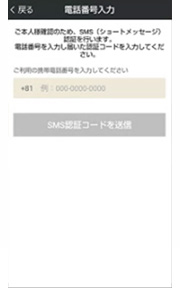
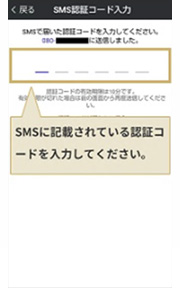
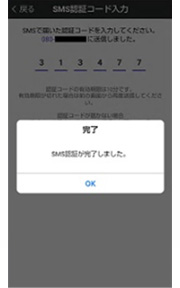 ※1 利用者情報の登録内容に誤りがある場合、本人確認を行うことができないので注意してください。
※1 利用者情報の登録内容に誤りがある場合、本人確認を行うことができないので注意してください。
※2 過去に他の携帯電話でBankPayを利用していた場合やBankPayアプリをアンインストール後、再インストールした場合は、メールアドレスが登録済であると表示され登録作業を完了することができません。信用組合において、BP利用者管理システムによる「利用停止」を行うか、利用者がBankPayヘルプデスク(℡03-3986-7960、24時間365日)に電話をして利用停止することが必要となります。

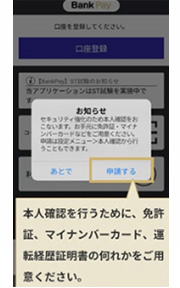
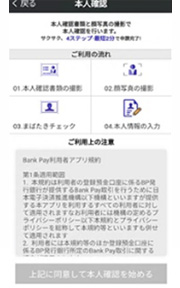
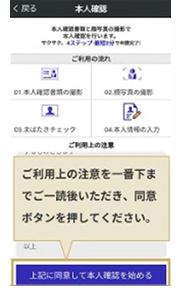
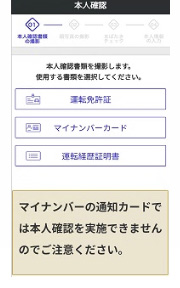

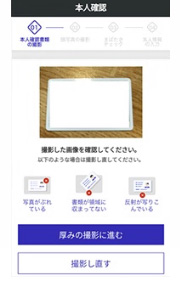
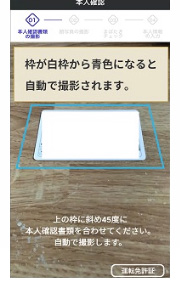
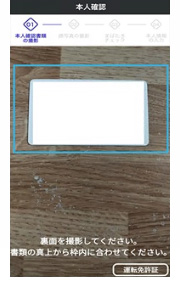 ※BankPayでは、郵送による本人確認は取扱っていないため、「運転免許証」、「マイナンバーカード」、「運転履歴証明書」のいずれかが必要となります。
※BankPayでは、郵送による本人確認は取扱っていないため、「運転免許証」、「マイナンバーカード」、「運転履歴証明書」のいずれかが必要となります。

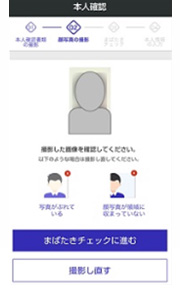
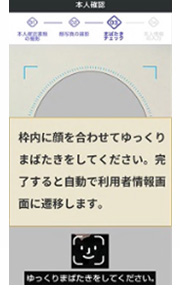
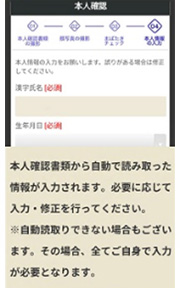
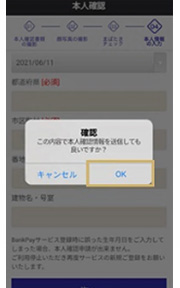
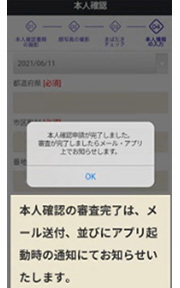 ※本人確認の審査完了には、数日かかる場合があります。
※本人確認の審査完了には、数日かかる場合があります。
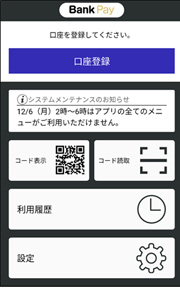
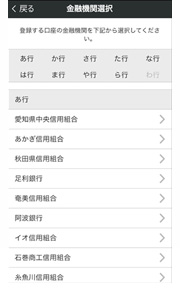
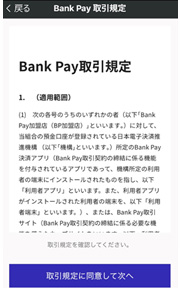
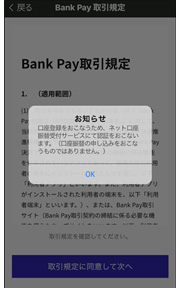
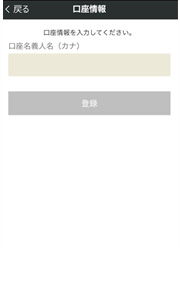
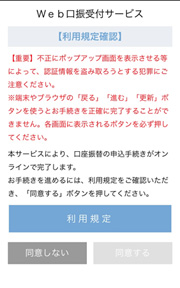
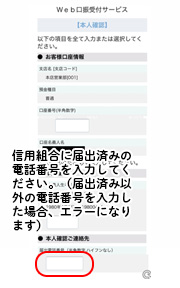
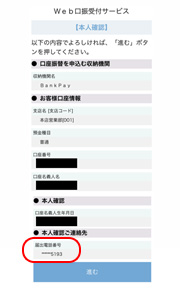
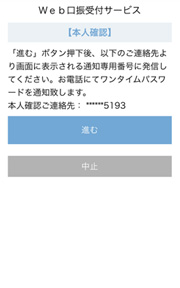
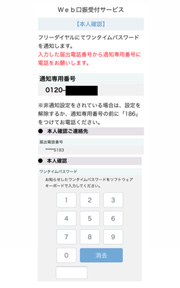

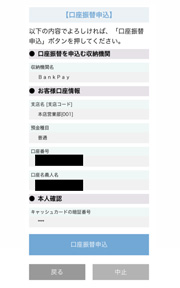
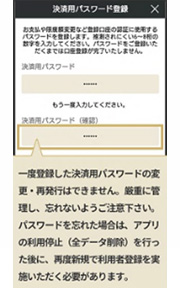
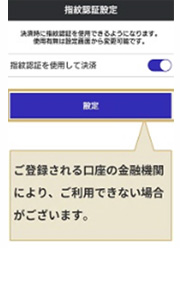

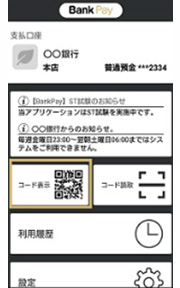

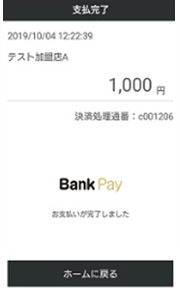
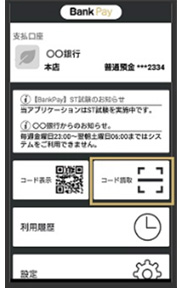

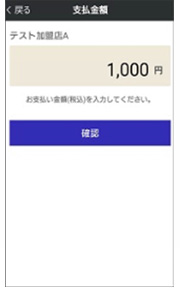
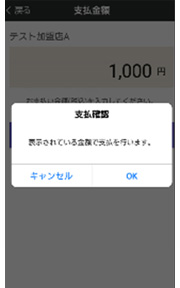
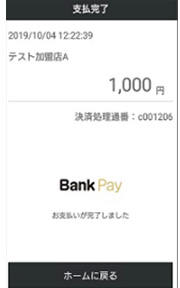
※お問合せの際にはBank Payサービスのお問合せとお伝えください。
2
口座から直接お支払い
チャージ不要
口座から直接お支払いでき、手間いらず。
ハナ信用組合の口座なら、すぐにご利用可能です。
ハナ信用組合の口座なら、すぐにご利用可能です。
※QRコードは株式会社デンソーウェーブの登録商標です。
Bank Payアプリの入手
ご利用いただける方
以下の全ての条件を満たす方がご利用頂けます。
| ○ | 普通預金のキャッシュカードをお持ちのお客様 |
| ○ | 個人のお客様 |
| ○ | スマートフォンをご利用のお客様(詳細はこちら) |
利用いただける店舗
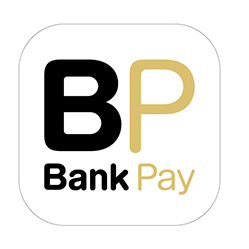
|
このマークがあるBank Pay加盟店にてご利用いただけます。 |
年会費・手数料
年会費不要
Bank Payアプリでのお支払いにあたり手数料はかかりません。
※アプリダウンロードおよびご利用時には別途通信費用が必要です。
ご利用時間帯
24時間365日
ただし、下記時間帯はご利用いただけません。
・毎日4:00から4:10
・第2・4日曜日の前日23:48から7:00
・上記以外のシステムメンテナンス時間帯
取引限度額
1回あたりの限度額:10万円
1日あたりの限度額:10万円
決済用パスワード省略額:5千円
※初期設定では下記のとおり設定されています。BankPayアプリにて、上記の値まで設定変更が可能です。利用状況や口座残高を勘案のうえ、設定変更を行ってください。
≪初期設定≫
|
お客様情報登録方法
「Bank Pay」を起動し、画面に従ってお客さま情報とメールアドレスを入力して、アカウントを作成する利用者情報の登録をします。
※カナ氏名を入力する際は、全角で入力してください。
※カナ氏名を入力する際は、全角で入力してください。
Step1

Bank Payアプリを起動
Step2
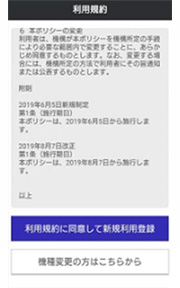
利用規約に同意
Step3
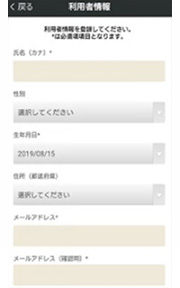
利用者情報を登録 ※1 ※2
Step4

認証コードを入力
Step5
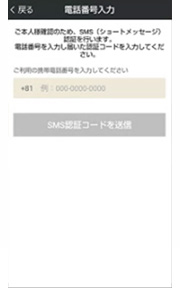
電話番号を入力
Step6
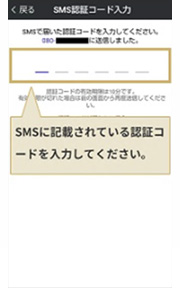
SMS認証コードを登録
Step7
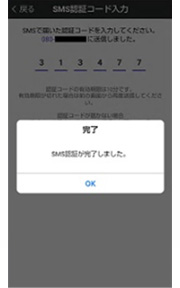
SMS認証完了
※2 過去に他の携帯電話でBankPayを利用していた場合やBankPayアプリをアンインストール後、再インストールした場合は、メールアドレスが登録済であると表示され登録作業を完了することができません。信用組合において、BP利用者管理システムによる「利用停止」を行うか、利用者がBankPayヘルプデスク(℡03-3986-7960、24時間365日)に電話をして利用停止することが必要となります。
本人確認する
本人確認書類を撮影する
Step1

「口座登録」ボタンをタップ
Step2
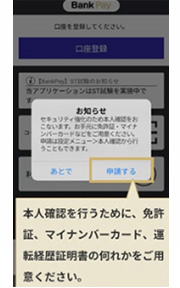
「申請する」をタップ
Step3
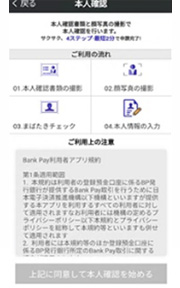
本人確認の流れを確認
Step4
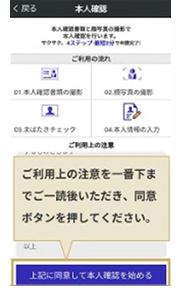
ご利用上の注意に同意
Step5
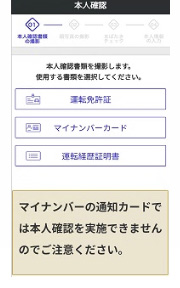
本人確認書類を選択※
Step6

真上から書類を撮影
Step7
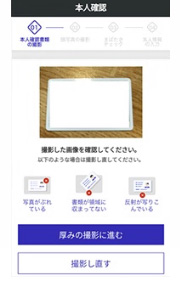
撮影結果を確認
Step8
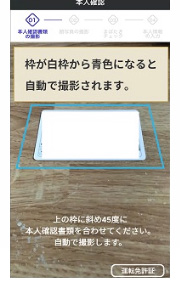
斜めから厚みを撮影・確認
Step9
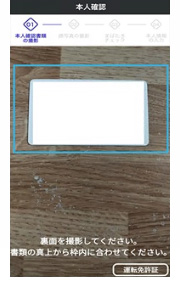
裏面を撮影・確認
顔写真の撮影・まばたきチェックをする
Step1

顔写真を撮影
Step2
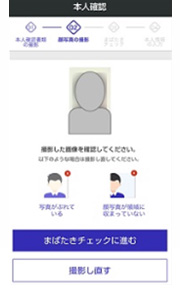
撮影した写真を確認
Step3
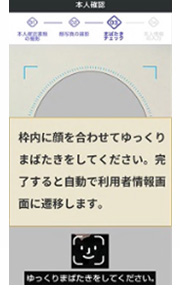
まばたきチェックを実施
本人情報を入力する
Step1
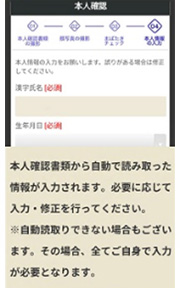
利用者情報を確認
Step2
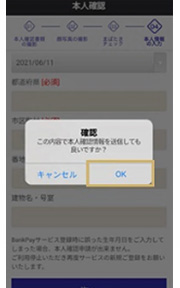
「OK」をタップ
Step3
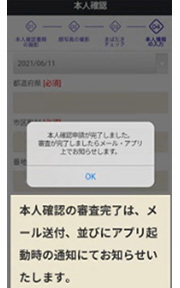
本人確認申請完了※
口座登録する
支払口座を登録する
Step1
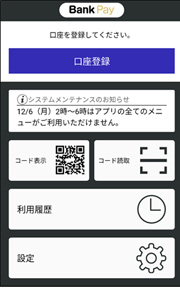
「口座登録」をタップ
Step2
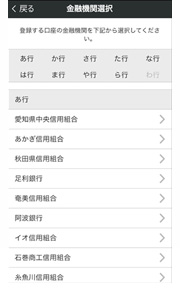
「信用組合」を選択
Step3
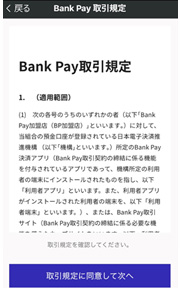
「取引規定に同意して次へ」をタップ
Step4
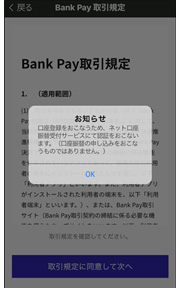
「OK」をタップ
Step5
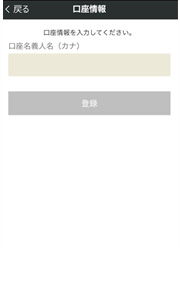
「口座名義人名(カナ)」を入力
Step6
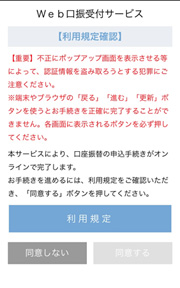
「利用規定」を確認
Step7
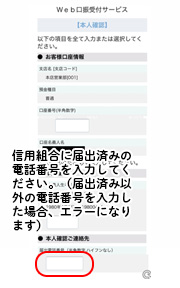
「本人認証項目」を入力
Step8
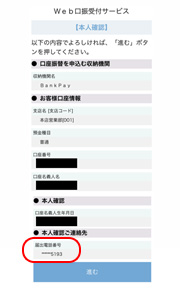
「本人認証項目」を確認
Step9
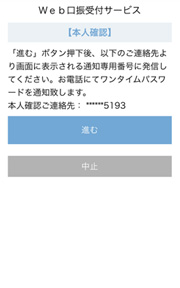
「進む」をタップ
Step10
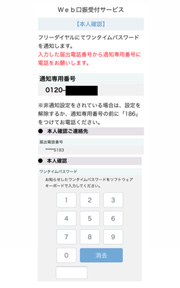
「フリーダイヤル」に連絡「ワンタイムパスワード」の入力
Step11

「キャッシュカードの暗証番号」を入力
Step12
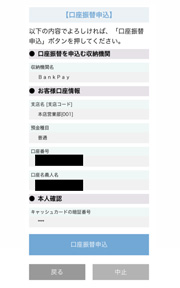
「口座振替申込」をタップ
Step13
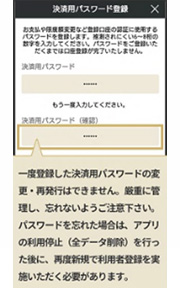
決済用のパスワードを入力
Step14
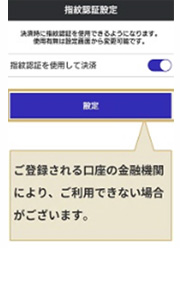
生体認証を設定
Step15

口座登録完了
支払う
コードを表示して支払う
Step1
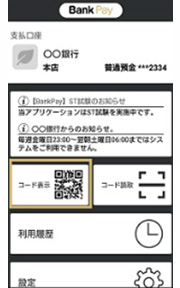
ホームの「コード表示」をタップ
Step3

コード表示画面を店員へ提示
Step4
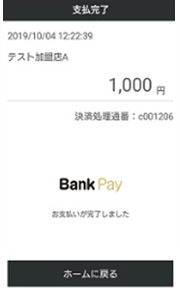
支払い完了
コードを読み取って支払う
Step1
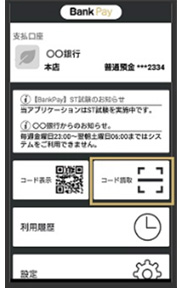
ホームの「コード表示」をタップ
Step2

QRコードを読み取る
Step3
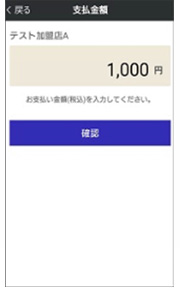
支払い金額を入力
Step4
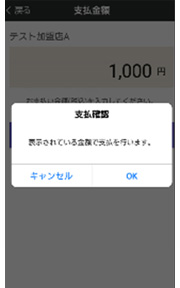
「OK」をタップ
Step6
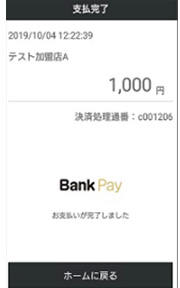
支払い完了
セキュリティ
| 決済用パスワード |
|---|
|
お客さまご自身で設定いただく、決済利用時に必要なパスワードです。 「決済用パスワード省略額」の初期値は0円になっており、決済利用時のパスワード入力は必須となっております。 なお、「設定」→「限度額設定」から、「決済用パスワード省略額」に金額を入力することで、その金額までパスワードを省略することができるようになります。 |
| 生体認証機能 |
| 決済用パスワードの代わりに、ご利用のスマートフォンの指紋/TouchID/ Face IDの生体認証機能をご利用できます。 |
注意事項
| ○ | 決済用パスワードを他者に教えないでください。 |
| ○ | 推測しやすい決済用パスワード(生年月日、電話番号等)を設定しないでください。 |
| ○ | 決済用パスワード入力の際は、後方から見られないよう注意してください。 |
| ○ | 利用者端末を紛失した際、ただちに日本電子決済推進機構のヘルプデスクに連絡してください。 |
お問い合わせ
アプリに関するお問い合わせ、紛失時の利用停止について
日本電子決済推進機構(JEPPO)ヘルプデスク
TEL. 03-3986-7960
受付時間:24時間365日
※J-Debitサービスと共通のヘルプデスクとさせていただいております。TEL. 03-3986-7960
受付時間:24時間365日
※お問合せの際にはBank Payサービスのお問合せとお伝えください。